
После нескольких дней тестирования и изучения, мне, наконец, удалось запустить Adobe Flash CS5 на моей машине с Ubuntu. Когда я говорю «Запустить», я не имею в виду, что мне удалось установить приложение, мне пришлось скопировать установленные файлы из Windows. Однако, стоит отметить, что это первая версия Adobe Flash со времен Macromedia Flash 8, которая вполне работоспособна под Linux. Последние 2 версии (CS3 и CS4), как известно, бесполезно даже пытаться запустить в Wine.
Но оставим странствия, давайте, я сперва покажу вам, как запустить флеш, а комментарии отложим на потом.
1. Установите Adobe Flash CS5 под Windows
Я установил Adobe Flash CS5 на виртуальную машину под управлением Windows XP (32-бит). Вы можете скачать триальную версию Flash CS5 здесь. Я советую вам установить все, что имеется в пакете, в директорию по умолчанию.
2. Экспортируйте ветку Adobe из реестра
— В меню Пуск выберите Выполнить, введите regedit, нажмите ОК
— В редакторе реестра, перейдите в HKEY_LOCAL_MACHINE/SOFTWARE
— Выберите ветку Adobe. Далее в меню Файл -> Экспортировать... -> Сохранить файл как adobe.reg. Сохраните его где-нибудь, откуда вы сможете получить к нему доступ из Ubuntu.
Теперь давайте вернемся к Ubuntu. Я использую 10.04 Lucid.
3. Установите Wine 1.3
Во время написания этой статьи (14 августа 2010 года — прим. переводчика), официальный репозиторий Ubuntu содержал Wine версии 1.1.34. Поэтому, вам стоит добавить PPA-репозиторий из WineHQ, чтобы получить последнюю версию. Откройте терминал и введите следующие команды:
~$ sudo add-apt-repository ppa:ubuntu-wine/ppa
~$ sudo apt-get update
~$ sudo apt-get install wine1.3
Установив эту версию, вы автоматически установите winetricks. Если вы используете другой дистрибутив, перейдите по этой ссылке, чтобы получить свежую версию Wine.
4. Установите родные библиотеки Windows
Советую вам сбросить wineprefix, удалив папку ~/.wine, если вы уже ковырялись с чем-либо в Wine. Затем, используя winetricks, установите эти пакеты:
~$ winetricks vcrun2008 msxml3 atmlib gdiplus
Atmlib запакован в большой cab-файл, так что это нормально, если загрузка 120-ти метрового файла займет какое-то время.
5. Продублируйте установочную директорию в Ubuntu
Скопируйте с Windows на Ubuntu следующие директории:
“C:\Program Files\Adobe\" в "$HOME/.wine/drive_c/Program Files/Adobe"
“C:\Program Files\Common Files\Adobe" в “$HOME/.wine/drive_c/Program Files/Common Files/Adobe"
“C:\Documents and Settings\All Users\Application Data\Adobe\CS5” в “$HOME/.wine/drive_c/users/Public/Application Data/Adobe/CS5” (это необходимо для Java Runtime Environment)
Импортируйте ветку реестра Adobe:
~$ wine regedit adobe.reg
(При условии, что файл adobe.reg находится в вашем домашнем каталоге)
Вы сделали это. Теперь вы можете запустить приложение из командной строки:
~$ cd "$HOME/.wine/drive_c/Program Files/Adobe/Adobe Flash CS5"
~/.wine/drive_c/Program Files/Adobe/Adobe Flash CS5$ wine Flash.exeВо время инициализации, вы можете увидеть это сообщение об ошибке:

Просто нажмите кнопку Закрыть и Flash CS5 продолжит загрузку.
Для удобства, вы можете создать ярлык для запуска Flash CS5 с рабочего стола:
6. Создание ярлыка на рабочем столе
Щелкните правой кнопкой мыши на рабочем столе и выберите команду Create Launcher
Заполните поля как на рисунке:
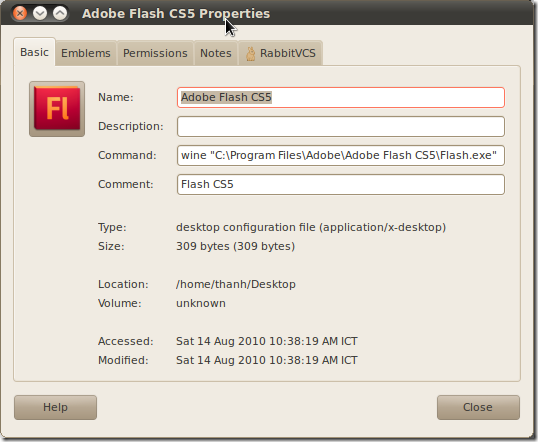
Вы можете найти иконку Flash CS5 в: …Adobe Flash CS5/Common/First Run/StartPage/resources/images/appicon_xl.png
7. Как решить проблему «Error initializing Java Runtime Environment»
При запуске Flash CS5, вы можете увидеть сообщение об ошибке:

Есть несколько причин этого, которые мне известны в данный момент:
— JRE отсутствует в CS5:
Убедитесь, что вы спопировали папку jre отсюда:
C:\Documents and Settings\All Users\Application Data\Adobe\CS5
в:
$HOME/.wine/drive_c/users/Public/Application Data/Adobe/CS5
— Ошибка резервирования памяти для виртуальной машины Java:
При запуске Flash CS5 из консоли, вы можете заметить эти сообщения об ошибках вместе вышеуказанным сообщением:
Error occurred during initialization of VM
Could not reserve enough space for object heap
Это связано с параметром –Xmx###m в начальной конфигурации JVM.
Чтобы это исправить, откройте файл jvm.ini расположенный по адресу:
$HOME/.wine/drive_c/users/$USER/Local Settings/Application Data/Adobe/Flash CS5/en_US/Configuration/Actionscript 3.0/jvm.ini
(Предполагается, что $USER является именем текущего пользователя)
Попробуйте отредактировать линию –Xmx128m, вписав значение поменьше (но не больше).
Когда я заменил его на –Xmx64m, проблема ушла (у меня 2 Гб памяти на 32-битной Ubuntu)!
8. Встроенные приложения не могут получить доступ к онлайновым ресурсам
(Поиск решения все еще продолжается и данный способ может решить эту проблему лишь частично)
Когда вы создадите приложение, оно не будет иметь доступ к интернет-ресурсам. Это связано с изолированной средой, которая не дает локальному файлу получить доступ в Интернет. Чтобы решить, вы можете добавить доверенное хранилище в глобальные настройки Flash Player.
Есть 2 способа сделать это:
— Используя панель Глобальных настроек безопасности, добавьте вашу рабочую папку. Однако, это требует установки IE6 и Flash Player, в ваш wineprefix. (Описание того, как это сделать, велико и выходит за рамки данного поста)
— Создав новый .cfg-файл в директории:
$HOME/.wine/drive_c/users/$USER/Application Data/Macromedia/Flash Player/#Security/FlashPlayerTrust/
Если папки не существует, создайте ее вручную.
Каждый файл .cfg это обычный текстовый документ содержащий путь к вашим доверенным папкам. Например: C:\
Однако, это только позволит приложениям получить доступ в Интернет только при тестировании в режиме отладки! Есть еще что-то, что мешает нормальной работе.
Другие комментарии:
Благодаря этой статье для Photoshop CS5 в AppDB, я и пришел к этой процедуре. Однако, вы можете использовать эту статью и для запуска Photoshop CS5 (я пробовал).
Вот мой отчет об испытаниях:
Что работает: большинство нормальной функциональности
Все инструменты рисования, включая 3D-преобразования
Все панели: библиотека, цвет, выравнивание, преобразования, редактор Actionscript…
Таймлайн, слои, твины
TLF текст, классический текст
Открытие, Сохранение, Сборка, Отладка
Что не работает:
Если Java Runtime Environment не проинициализируется, то некоторые компоненты не будут работать
— Новые TLF TextField
— Новый AS редактор (откат к старым)
— Actionscript будет игнорироваться при выводе приложения
(См. решение проблемы «Error initializing Java Runtime Environment» выше)
В рабочей области, содержимое может обрезаться или скрываться. Но когда я делаю прокрутку или масштабирование, содержимое появляется снова. Это похоже га проблемы, связанные с рендерингом.
Приложение может начать сеанс отладки только один раз. При попытке отладки приложения снова, флеш будет выдавать замечание, что отладочный сокет уже используется!
Что не было проверено:
Сборка AIR
iPhone Packager
Некоторые другие непопулярные функции
Я опубликую мой отчет на AppDB, когда проведу побольше тестов.
Adobe Media Encoder CS5
Я также попытался запустить Adobe Media Encoder CS5. Он запустился, но я смог открыть только видео в определенных форматах (3GP, MP4). Другие (MPG, AVI, ...) открыть не удалось. Похоже, что эта программа требует некоторых кодеков, доступных в Windows (которых нет в Wine).

Я продолжу свои исследования для дальнейшего улучшения юзабилити, но и этот прогресс является весьма удовлетворительным для меня. Теперь я могу работать с большинством проектов без запуска виртуальной машины.

Комментариев нет:
Отправить комментарий